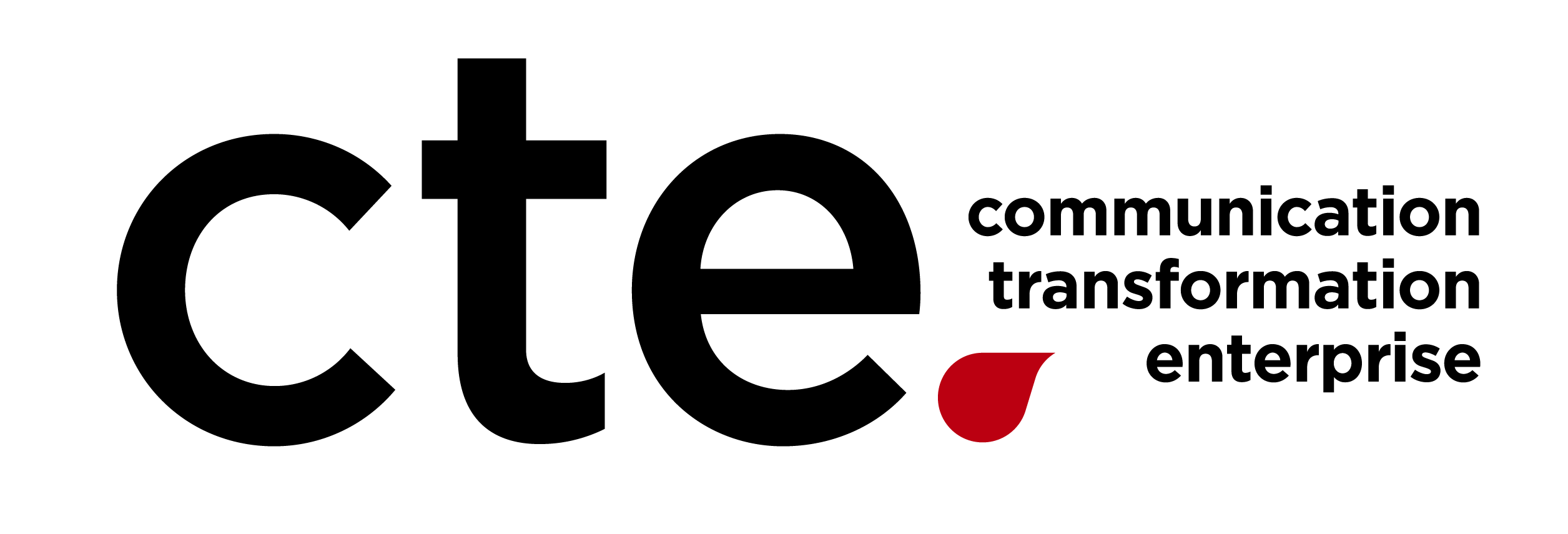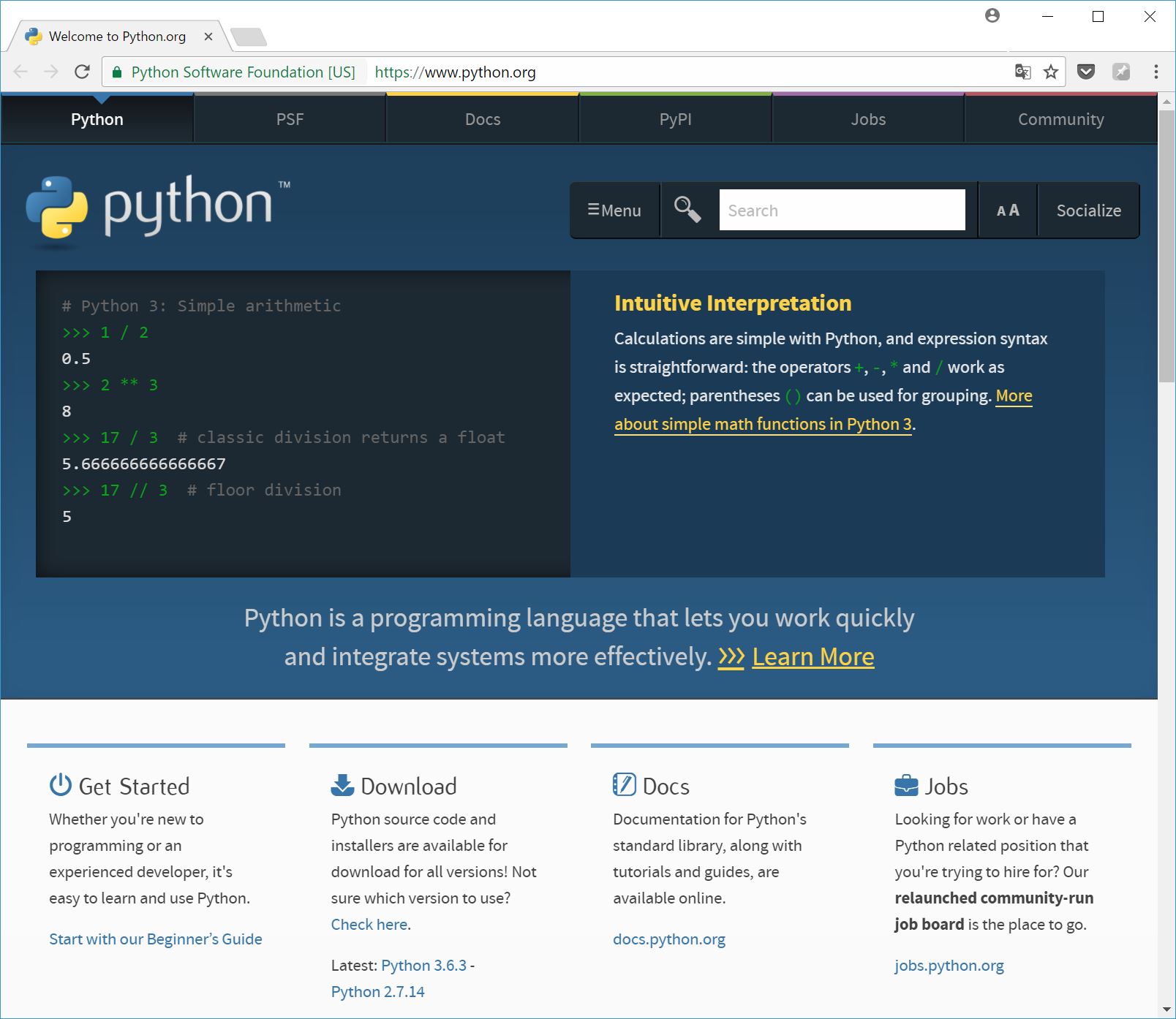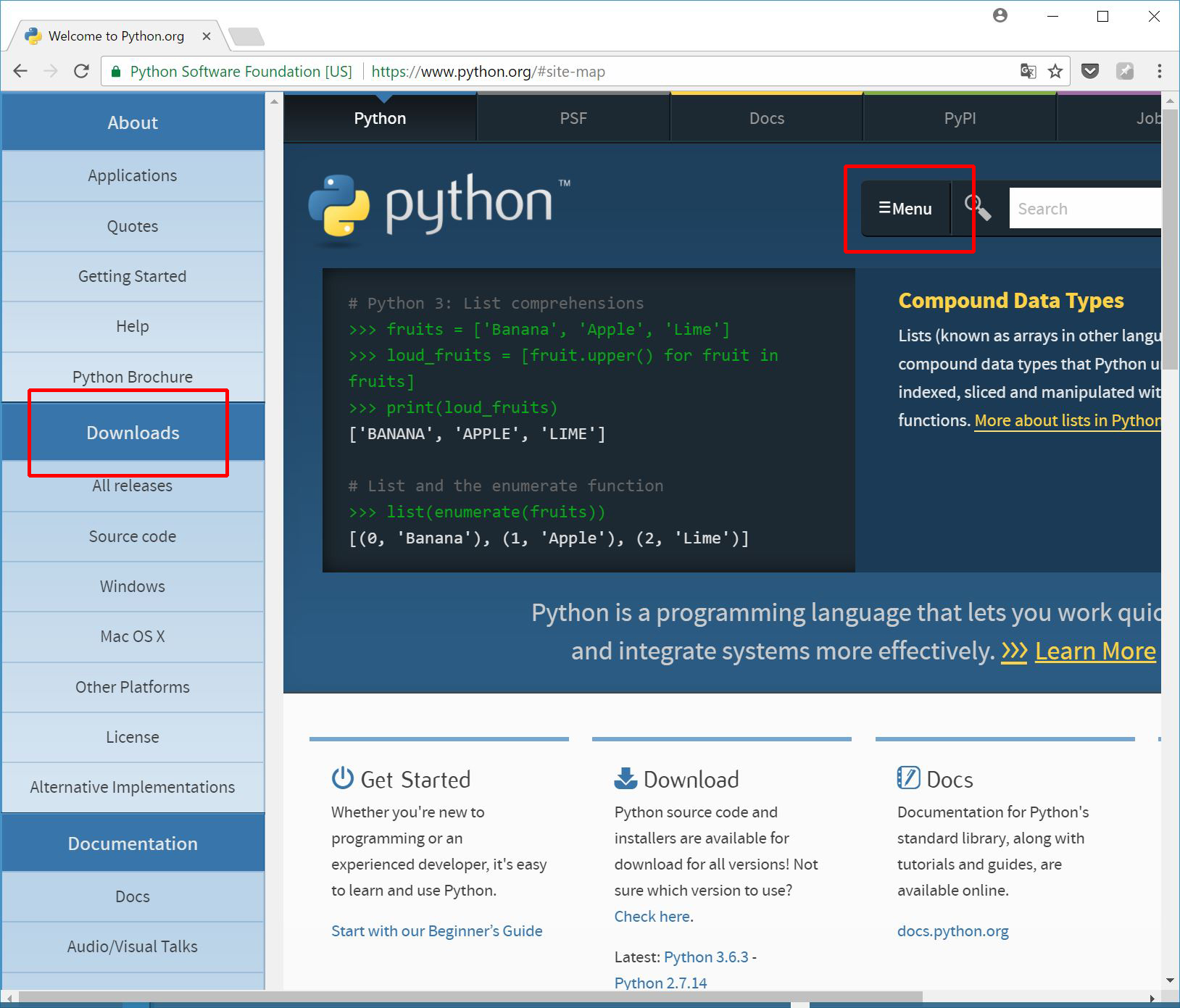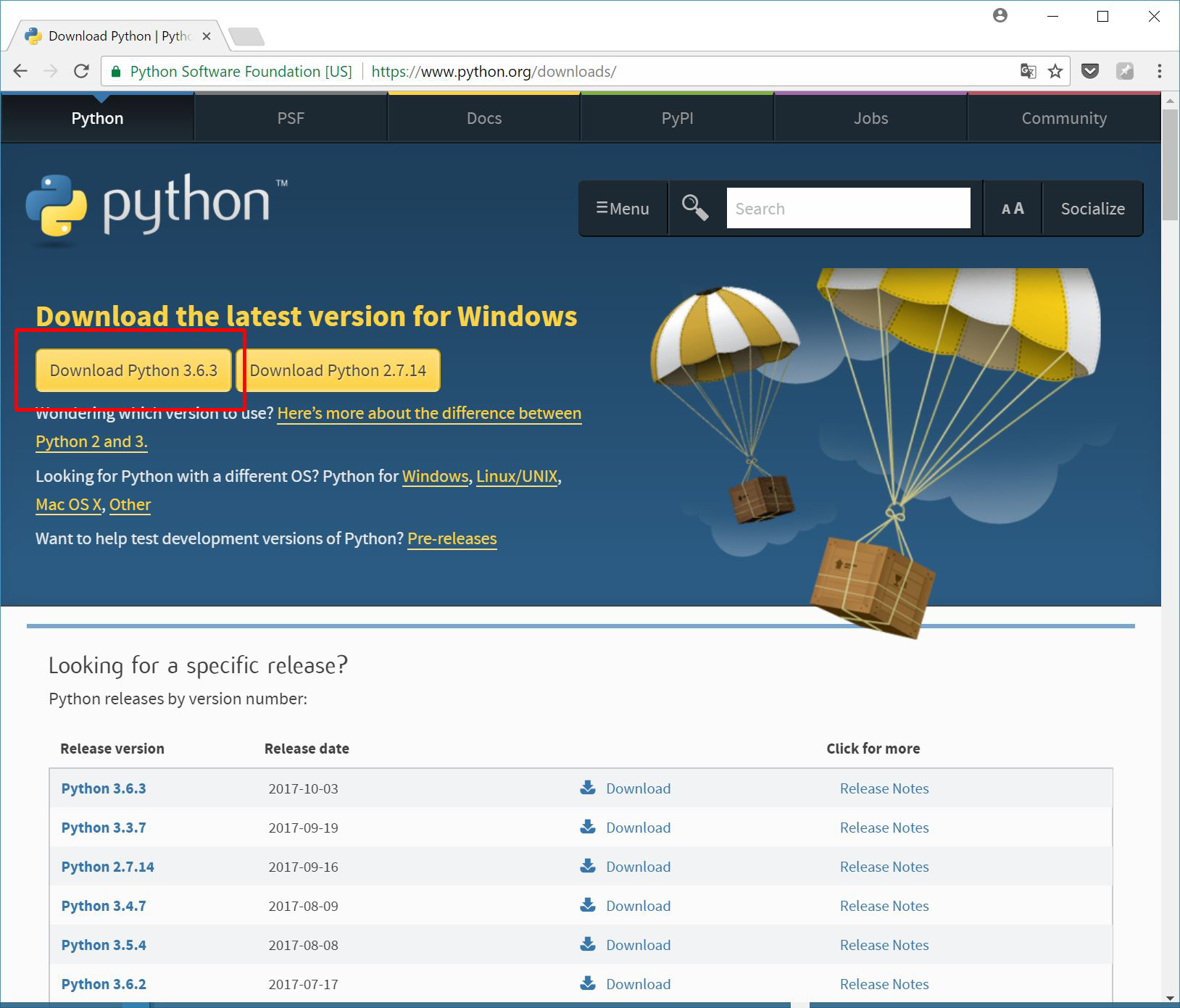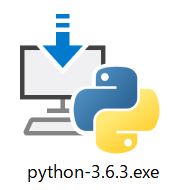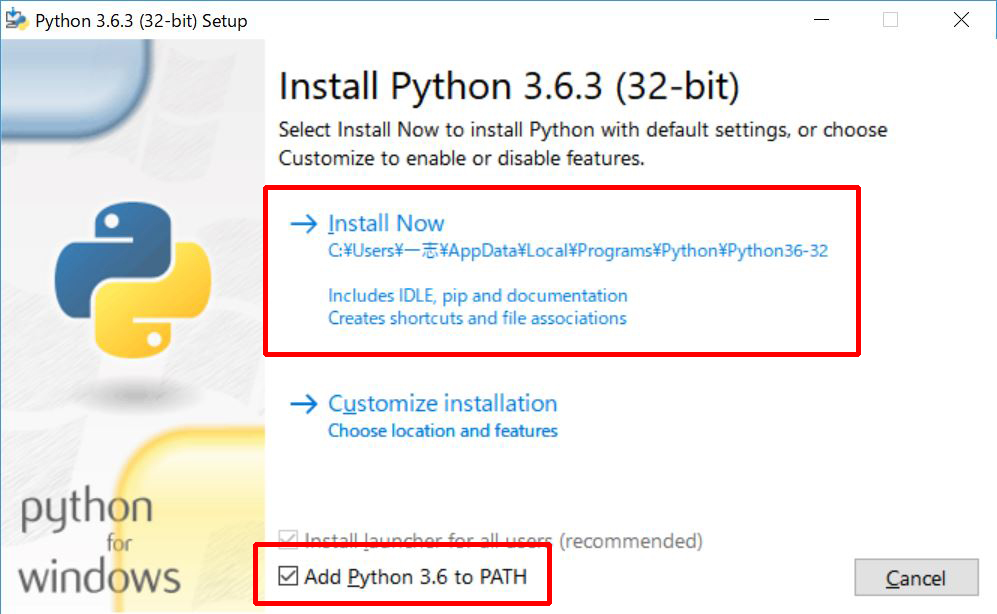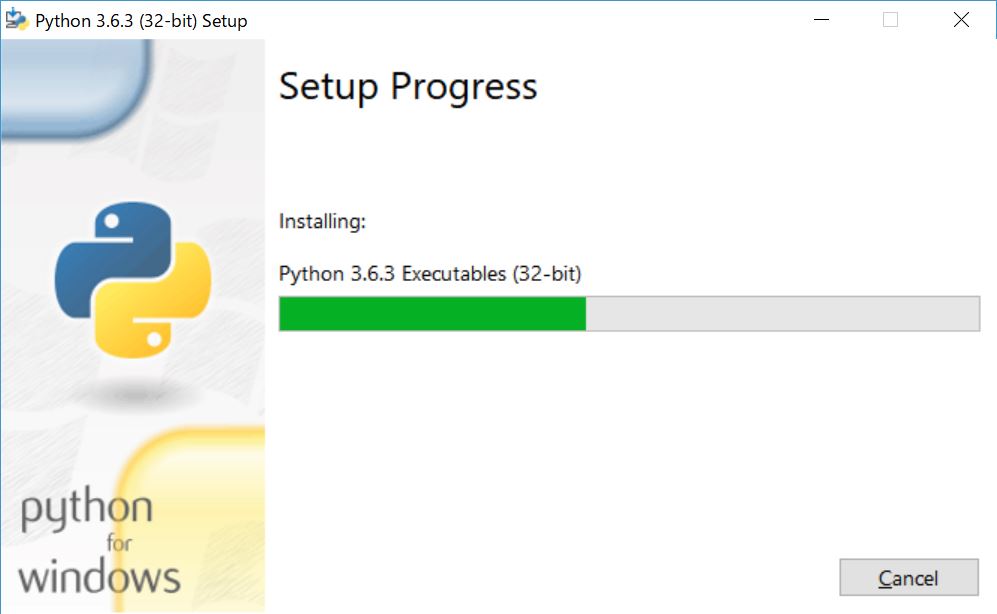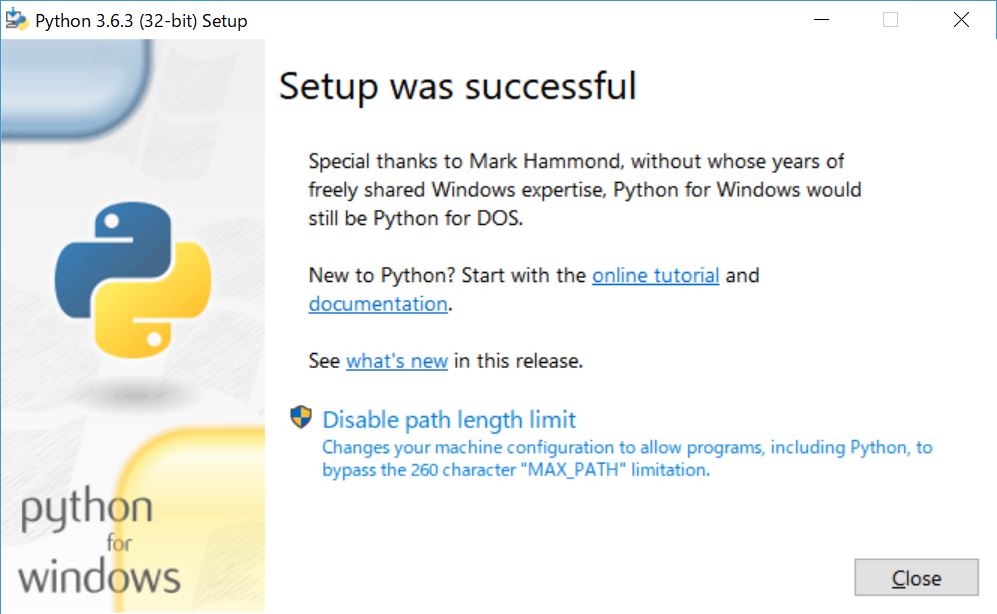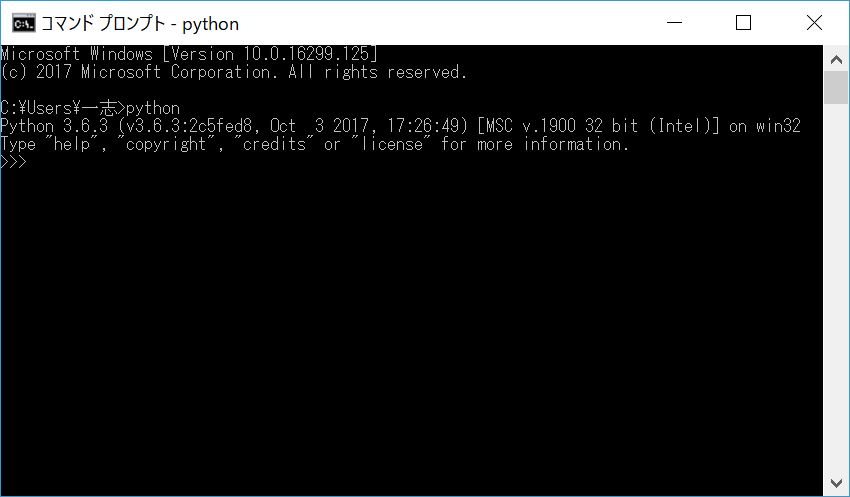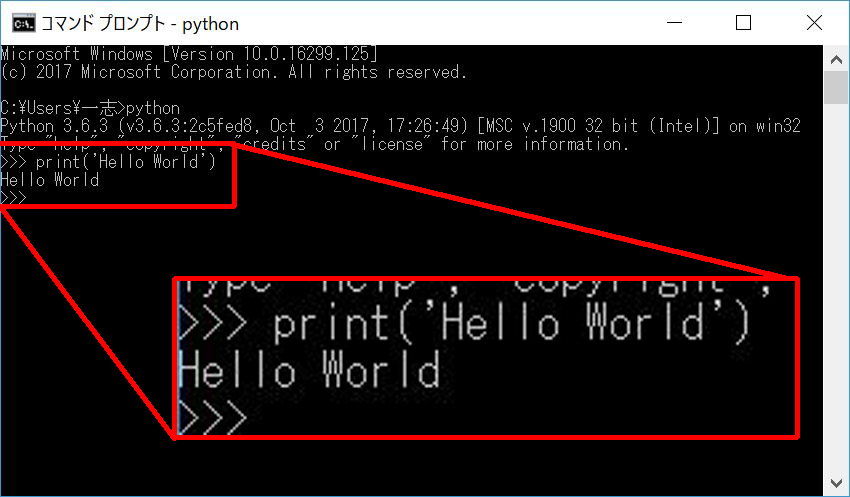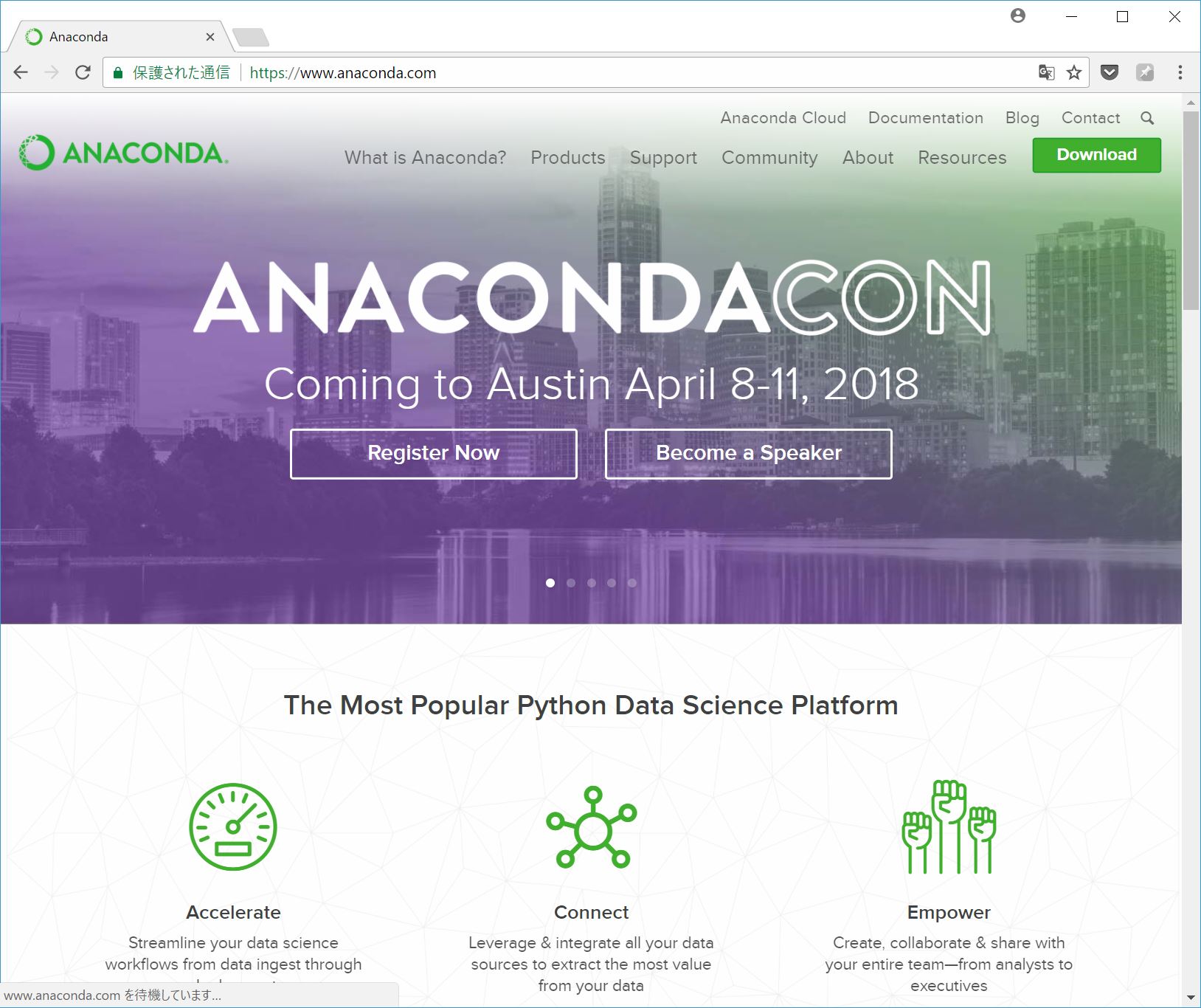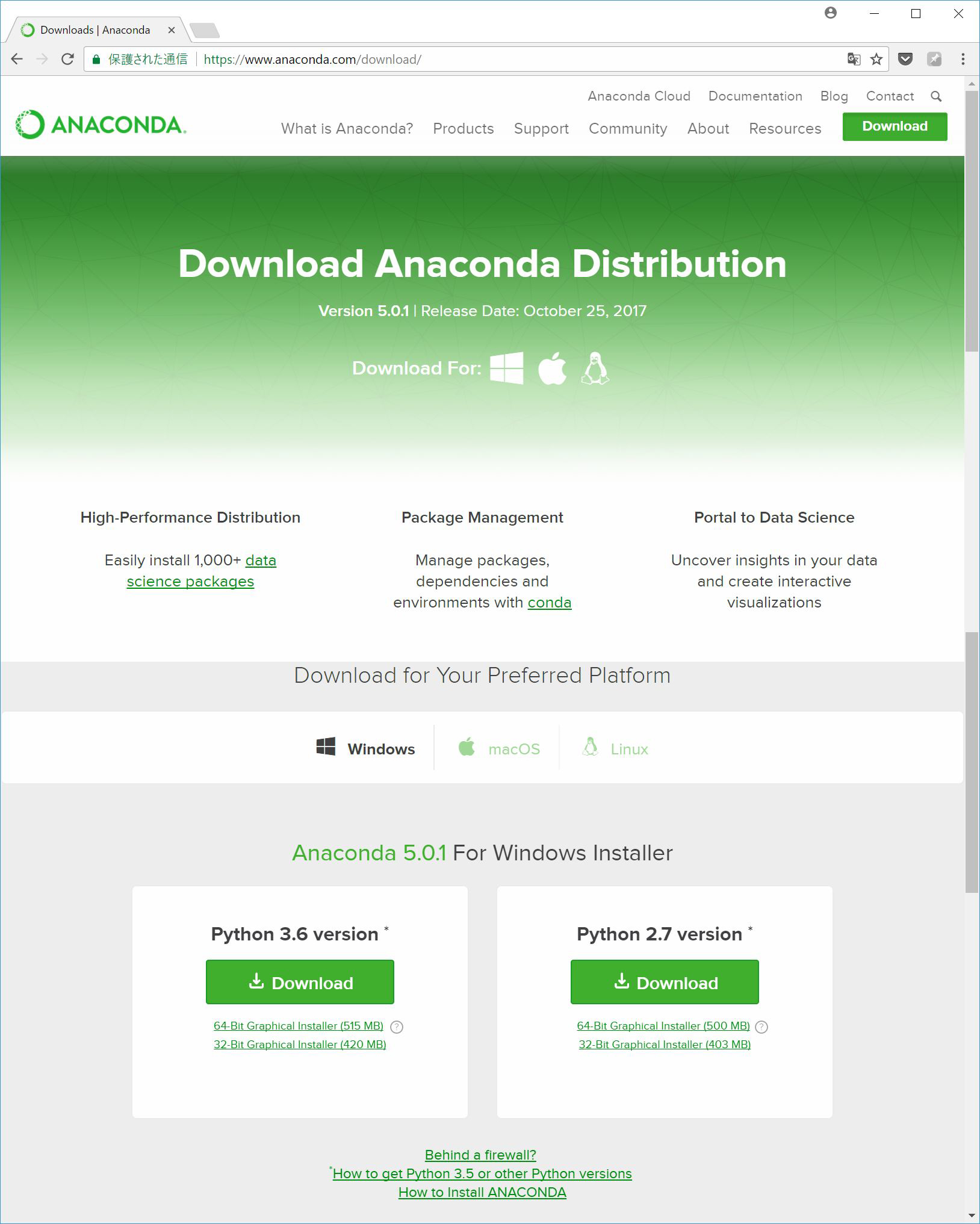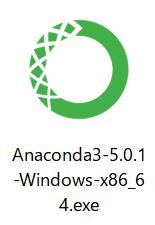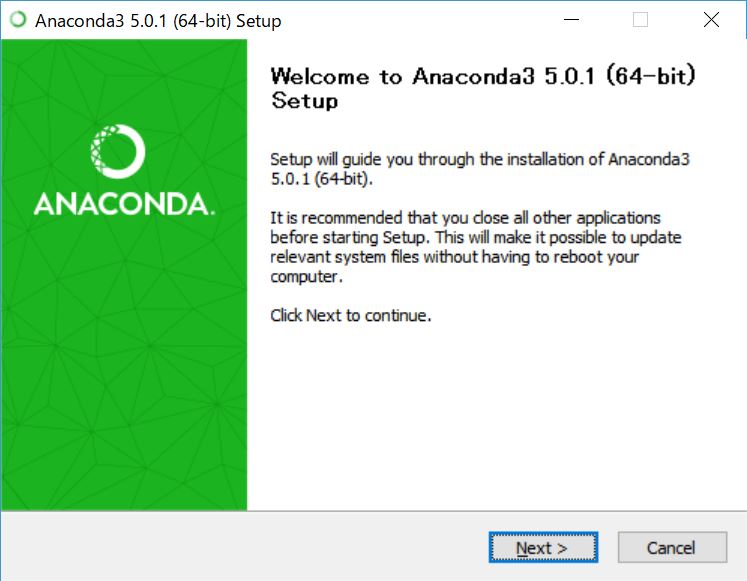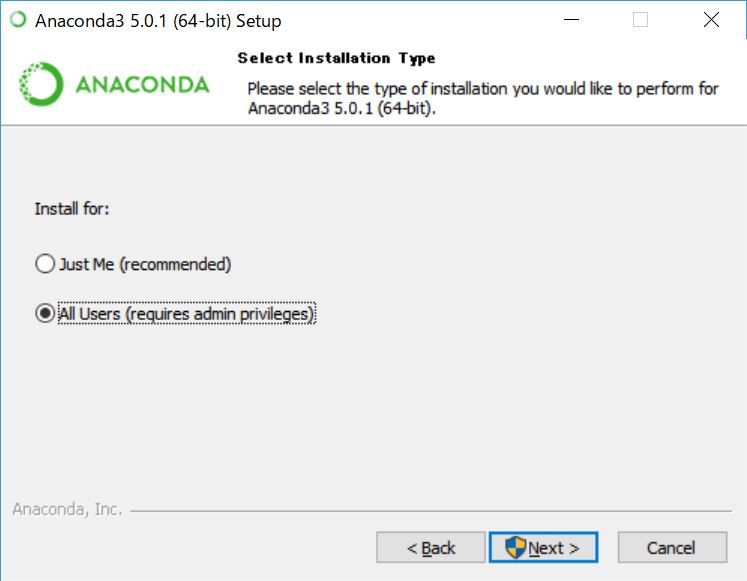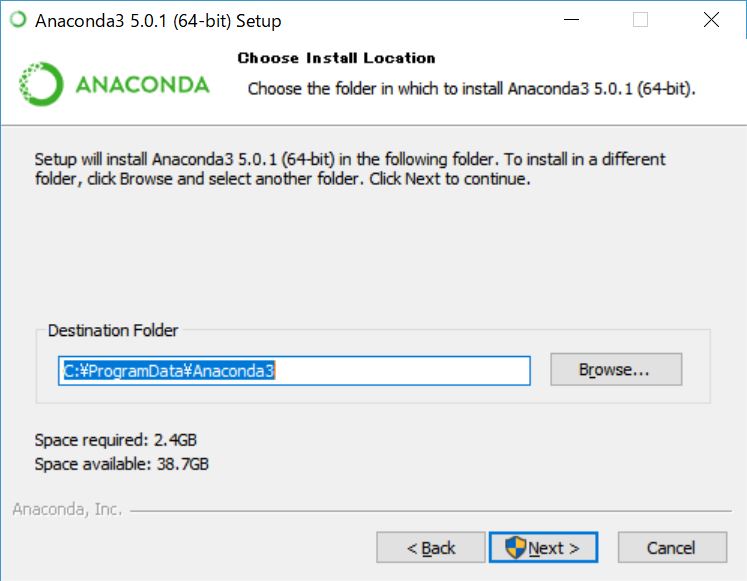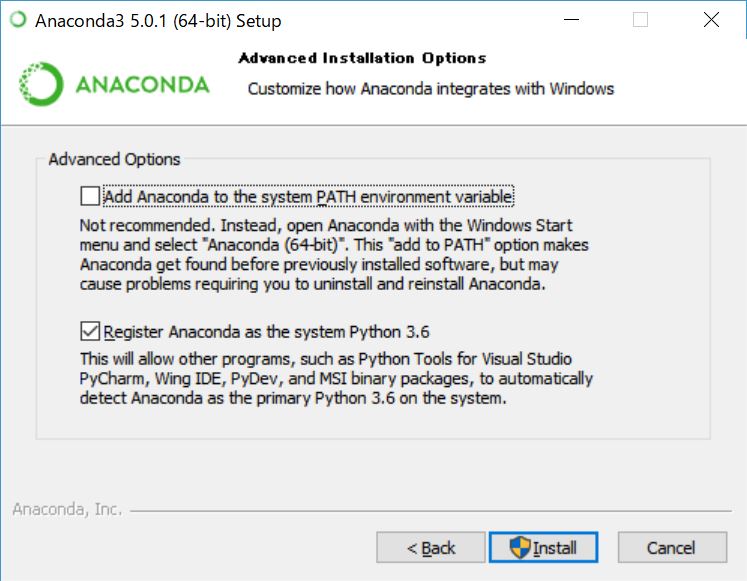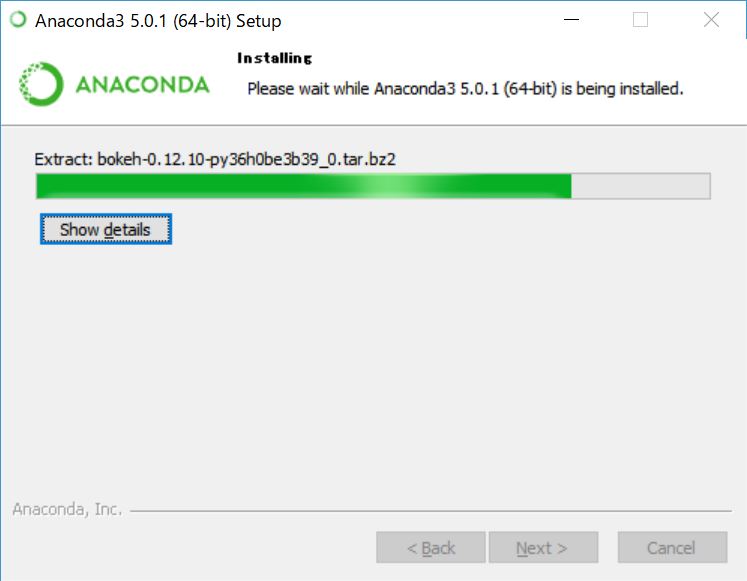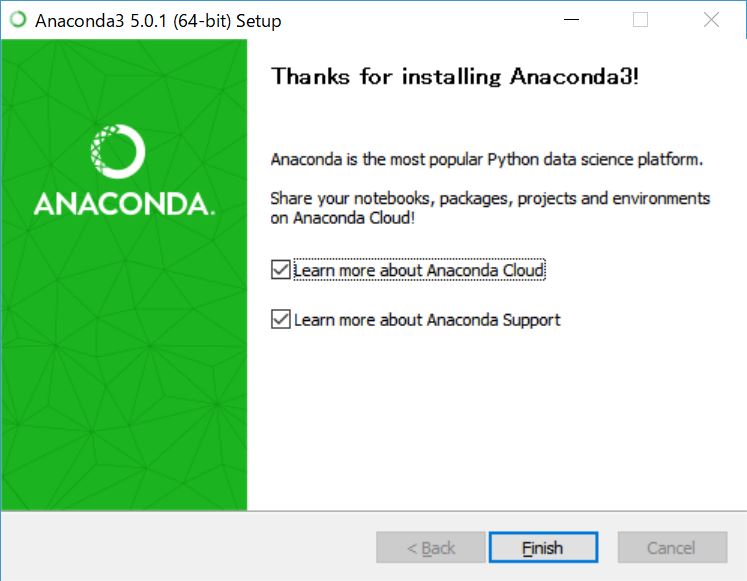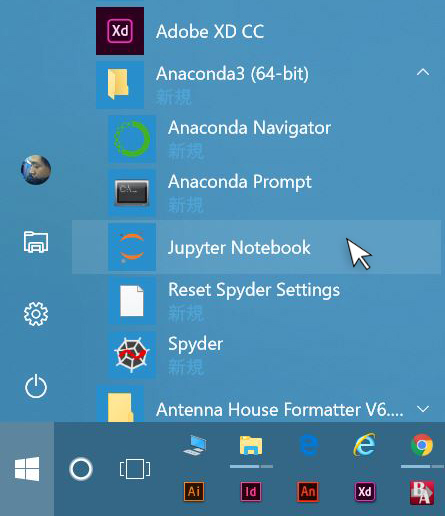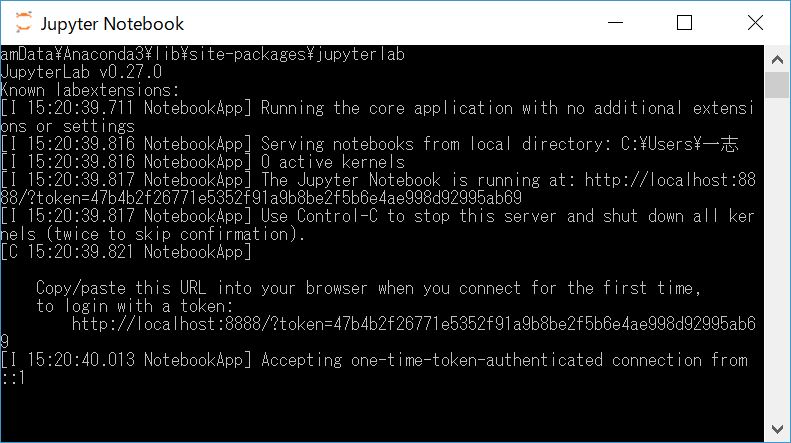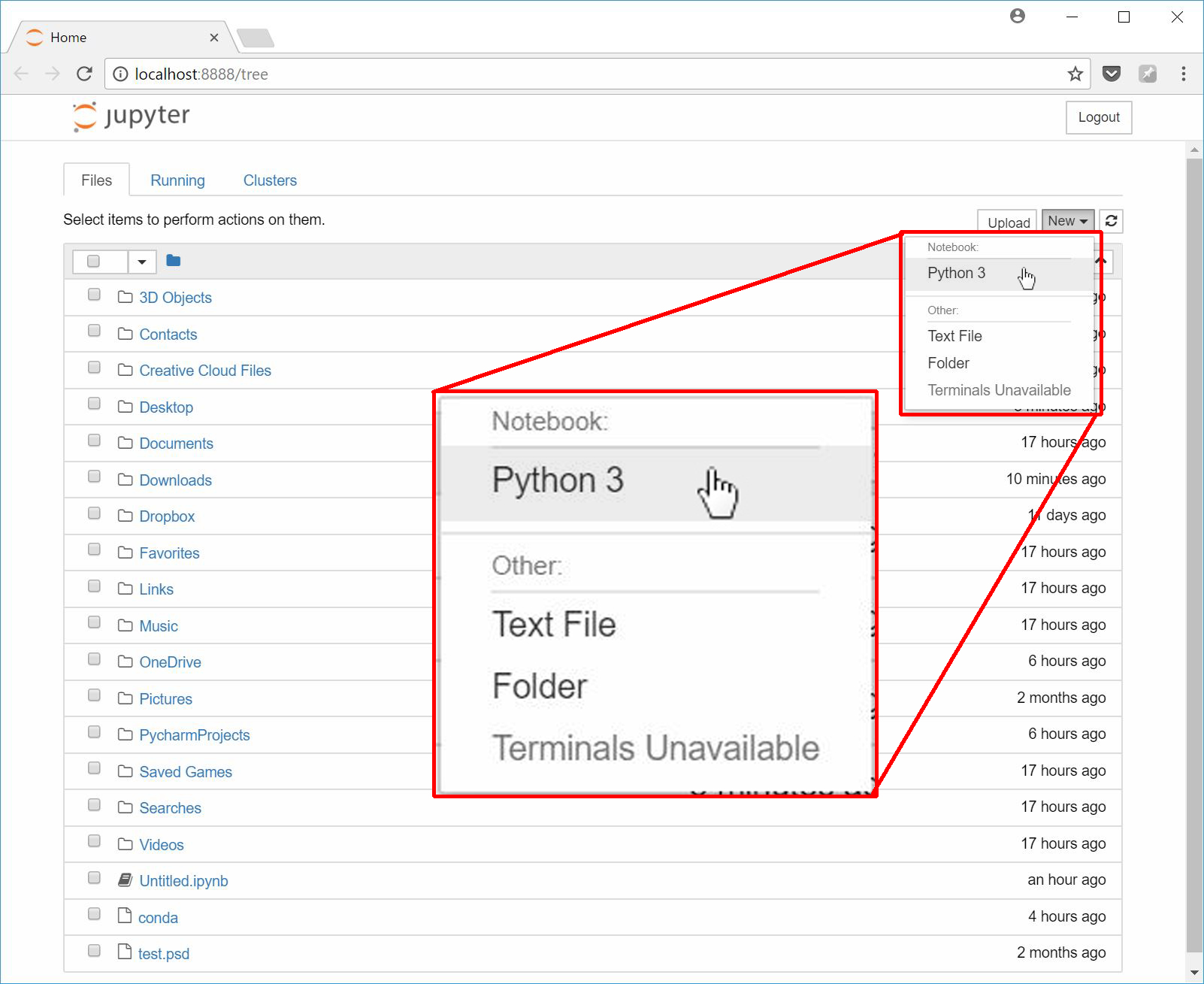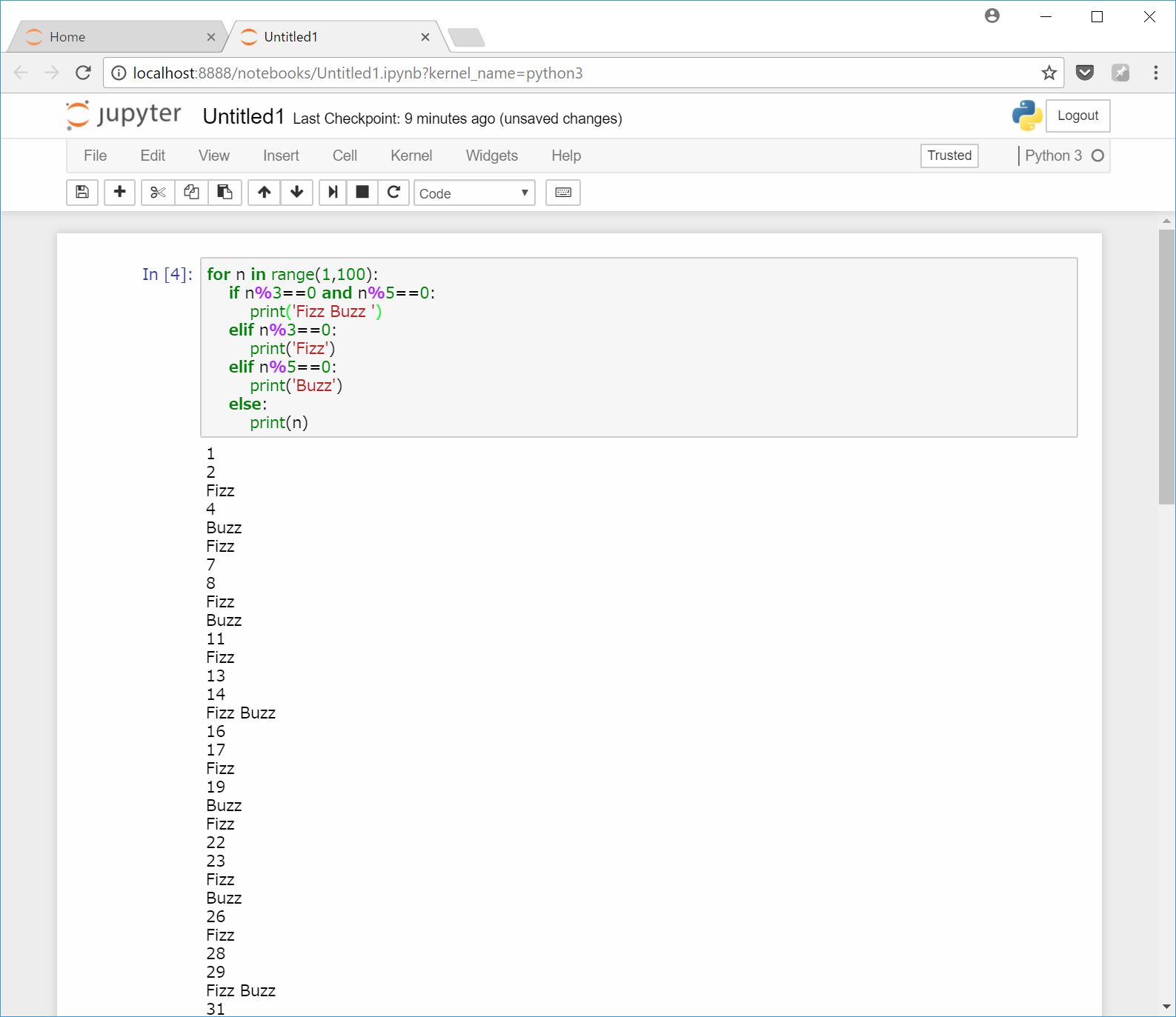ヘビ(Python)は苦手だが役に立つ
お疲れ様です。
Oです。
これを書いているのは12月14日。
毎年「ふたご座流星群」が極大になる日でもあります。
放射点のふたご座は、午後10時頃になると東の地平から40~50°の辺りに位置します。
冬の大三角を目印とすると、その左側になります。
二つの一等星「カストル」と「ポルックス」などで構成されており、スパルタ国の悲しい双子の物語が含まれてます。
星を追いつつ、神話に触れるのもいいかも知れませんね。
さて、近頃、弊社では、CTO を中心に、社内勉強会が開催されております。
「Python」というプログラム言語をテーマに、プログラムのことを基礎から学んでいこうという目的で月に数回開催されてます。
昨年のプログラム人気度はJavaScriptが断トツでしたが、2017年からはPythonが首位を占めるようになってきてます。
プログラム言語の中でも比較的習得しやすく、deep learningなど機械学習にも向いているという特徴があります。
さっそく、自機のSurface Pro 3 Windows10 にインストールしてみましょう。
まずPythonサイトにアクセスします。
▲Pythonサイト
次に下図の赤囲み「Menu」をクリックすると左側に項目が展開されるので「Downloads」をクリックします。
ダウンロード画面から「Download Python 3.6.3」をクリックしインストーラーをダウンロードします。
▲今回は3.6.3を使用します。
▲ダウンロードしたインストーラー
▲起動すると上図が表示されるので「Add Python 3.6 to PATH」にチェックを入れます。
これは、Pythonを環境変数に追加するためです。
続いて「Install Now」をクリックします。
▲インストール進行中。
▲インストールが完了すると上図が表示されるので「Close」をクリックして画面を閉じます。
では動かしてみましょう。
▲コマンドプロンプトを起動し「python」と入力します。
するとインストールしたPythonのバージョンが表示され、無事にインストールされたことが確認できます。
試しに文字を出力してみましょう。
▲「print(‘Hello World’)」という出力関数を入力しEnterを押すと「Hello World」という文字が出力されるのがお分かりいただけると思います。
Pythonにはデータ分析や機械学習を行うためのライブラリが豊富に存在しています。
「Anaconda」を使用すれば、それらを含んでPythonをインストールすることができます。
▲Windows版をダウンロードします。
▲ダウンロードしたインストーラー。
なお、管理者ではなく、標準ユーザーでログインしているときは右クリックから「管理者として実行」を選択してください。
▲案内に従いNextボタンをクリックしていきます。
▲すべてのユーザーで使用するか、自分だけ使用するか選択します。
▲インストール先を選択します。
ディレクトリに日本語(2バイト文字)が含まれているとインストールできません。
▲とりあえず上図のように設定しました。
▲インストール中です。
少し時間がかかります。
▲最後に「Finish」をクリックして終了です。
上図のようにチェックが入っていると学習サイトに飛ぶので外した方がよいでしょう。
さっそく試してみましょう。
「Jupyter notebook」を起動します。
▲スタートメニュー > Anaconda3 > Jupyter Notebook を選択します。
▲コマンド画面が表示され、コマンドが自動で入力されていきます。
▲同時にブラウザでJupyter ウインドウが開くので、右上の「New」からPython3をプルダウンで選択します。
▲するとUntitle1のウインドウが開くのでPythonコードを記述してゆきます。
「FizzBuzz」を入力し実行してみました。
まとめ
PythonとAnacondaのインストールを紹介してきましたが、他にも統合開発環境の「Pycharm」というものもあります。
次回は「Pycharm」のインストール方法と環境の日本語化。
PythonとJavaScriptでのコマンドの違いなどを紹介したいと思います。
長くなりました。
最後まで読んで下さり、ありがとうございましたm( _ _ )m
今年最後のブログになります。
本年もお世話になりました。
少し早いのですが、良いお年をお迎えください。